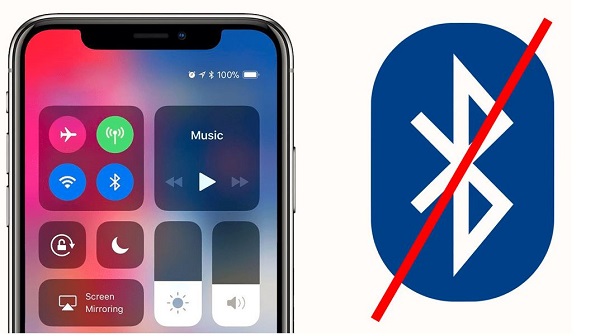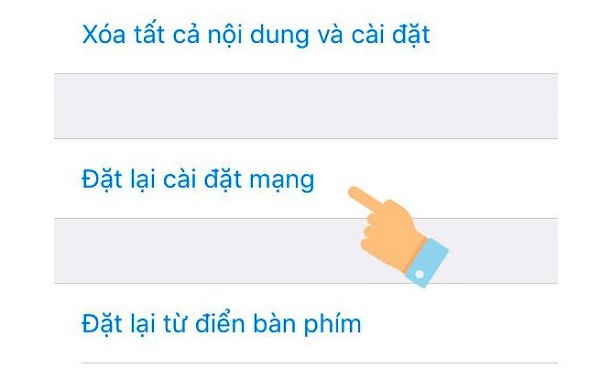Không hiện biểu tượng bluetooth trên iPhone là sự cố đang làm bạn gặp nhiều rắc rối? Bài viết sau đây sẽ có tất tần tật cách khắc phục nhanh gọn lẹ, đơn giản nhất dành cho iFan. Cùng mình tìm hiểu nhé!
Bạn đang cần dùng đến bluetooth trên iPhone, nhưng lại phát hiện ra “dế yêu” dở chứng và hoạt động bất thường? Vì lúc này, điện thoại gặp tình trạng không hiện biểu tượng bluetooth trên iPhone. Do vậy, bạn không thể trải nghiệm chức năng bluetooth như thường lệ. Liệu đây có phải là sự cố nghiêm trọng hay không? Cách nào để khắc phục sự cố “đáng ghét” này? Airforcefury sẽ “bật mí” cách khắc phục dễ như ăn kẹo trong bài viết sau đây.
Cách khắc phục lỗi không hiện biểu tượng bluetooth trên iPhone
Bluetooth là kết nối quen thuộc giúp người dùng iPhone nhận và chia sẻ dữ liệu một cách dễ dàng và nhanh chóng. Thậm chí, bạn còn dùng bluetooth để kết nối với các thiết bị khác như loa, tai nghe không dây… Với hàng loạt tiện ích như vậy, thật khó chịu khi iPhone không hiện biểu tượng bluetooth quen thuộc mỗi khi bạn cần đến. Nếu đang gặp những rắc rối này, bạn hãy nhanh chóng áp dụng các phương pháp sau:
Tắt/bật lại bluetooth
Nếu đã bật bluetooth nhưng không hiện biểu tượng, bạn hãy tiến hành tắt bỏ và bật lại bluetooth. Các bước thực hiện khá đơn giản, bạn chỉ cần vào Cài đặt > Bluetooth. Tiếp đến vô hiệu hóa tính năng này, đợi một vài giây sau đó bật lại.
Ngoài ra, iFan có thể kích hoạt chế độ máy bay, khoảng vài phút sau thì tắt chế độ này đi. Đây là thao tác giúp bạn reset các kết nối nhanh chóng, khắc phục các lỗi cơ bản về bluetooth, wifi,… Nếu may mắn, sự cố không hiện biểu tượng bluetooth trên iPhone có thể được khắc phục ngay ở bước này.
Thực hiện quên các thiết bị và kết nối lại
Thông thường, những trục trặc liên quan đến kết nối không dây, sẽ được khắc phục với phương pháp quên thiết bị đó và kết nối lại. Do đó, nếu không có biểu tượng bluetooth trên iPhone. Bạn hãy thử tiến hành vào Cài đặt > Bluetooth. Bên dưới sẽ hiện lên các thiết bị kết nối. iFan hãy nhấn vào chữ i nhỏ bên cạnh thiết bị đó > chọn Quên thiết bị này. Tiếp đến là kết nối lại như bình thường là được.
Khởi động lại điện thoại khi không hiện biểu tượng bluetooth trên iPhone
Cách nhanh chóng nhất khi gặp lỗi Bluetooth không có sẵn chính là khởi động lại “dế yêu” của mình. Thủ thuật này sẽ làm mới hoạt động của smartphone, đồng thời giải phóng RAM, xử lý một vài xung đột ở phần mềm. Nhờ vậy, điện thoại iPhone của bạn sẽ hoạt động trơn tru hơn hơn.
Xem thêm: Hướng dẫn cách cài đặt thời tiết cho vị trí hiện tại iPhone
Cập nhật iOS cho “dế yêu”
Nếu không thấy biểu tượng bluetooth trên iPhone, bạn hãy thử cập nhật iOS cho máy. Phiên bản iOS mới đôi khi có thể giúp người dùng giải quyết những vấn đề còn tồn tại ở phiên bản cũ. Vậy nên, iFan hãy vào kiểm tra và update lên phiên bản iOS mới nhất (nếu có) nhé!
Đặt lại cài đặt mạng cho chiếc iPhone của bạn
Đặt lại cài đặt mạng cũng là phương pháp được áp dụng để giải quyết những vấn đề liên quan đến kết nối. Thao tác này sẽ đưa thiết lập về lại chế độ ban đầu. Đừng quá lo lắng! Thao tác này không ảnh hưởng đến dữ liệu có trên iPhone đâu! Bạn chỉ cần đi đến Cài đặt > Cài đặt chung > Đặt lại > Đặt lại cài đặt mạng là được.
Khôi phục cài đặt gốc để khắc phục
Tất cả các biện pháp trên đều không thể giúp bạn xử lý sự cố? Hãy thử biện pháp mạnh tay hơn là khôi phục cài đặt gốc cho iPhone. Tuy nhiên, trước khi tiến hành bạn nên SAO LƯU cẩn thận. Vì quá trình này sẽ xóa bỏ toàn bộ dữ liệu có trên “dế yêu”. Fan nhà Táo cần vào Cài đặt > Cài đặt chung > Đặt lại > Xóa tất cả nội dung và cài đặt.
Có thể bạn cần: Cách xóa file trên điện thoại iPhone siêu nhanh và siêu hiệu quả dành cho iFan
Không hiện biểu tượng bluetooth trên iPhone là sự cố không mấy dễ chịu! Mong rằng những thủ thuật điện thoại trên sẽ giúp bạn khắc phục nhé!